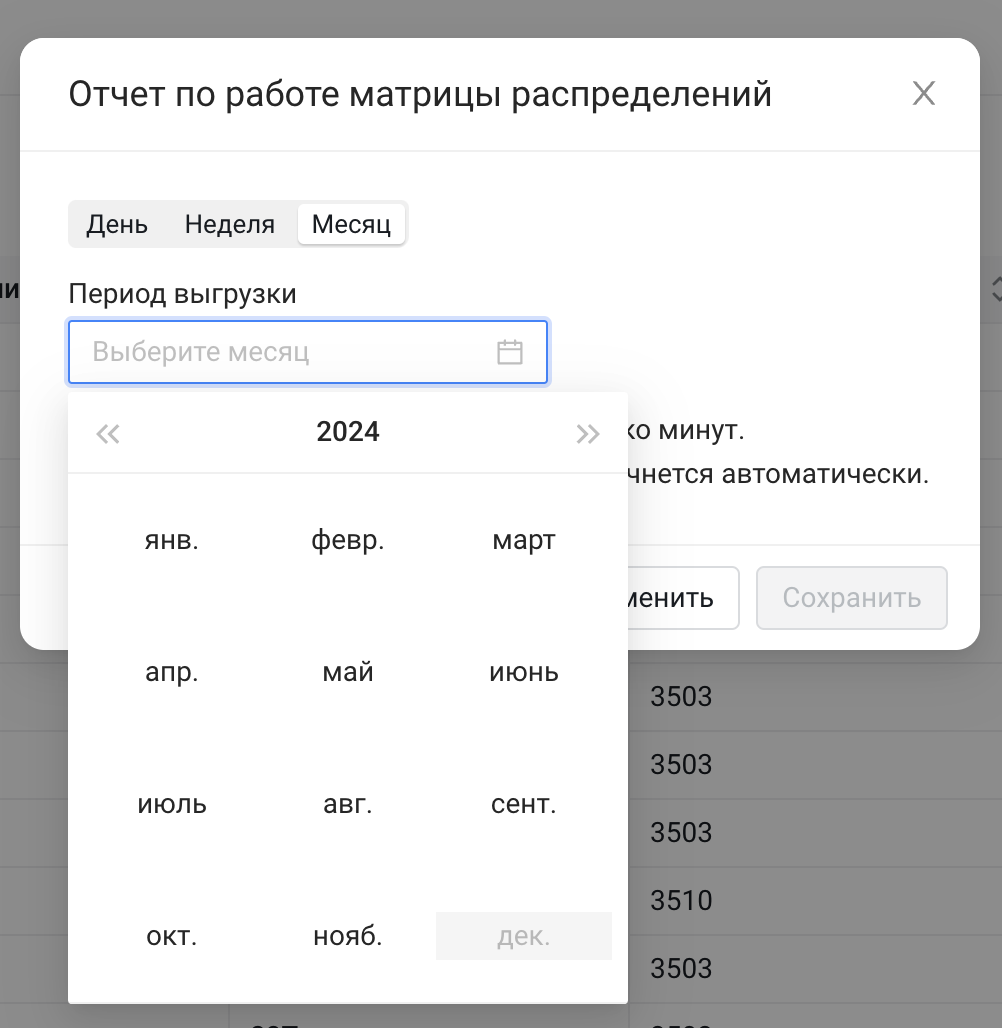14.2 Отчет по работе матрицы распределения
Функция позволяет выгружать отчет по матрице распределений в Excel с настройкой необходимых атрибутов и статистики.
1. Основные возможности
- Выбор периода выгрузки
- Настройка атрибутов отчета на основе данных из матрицы
- Выгрузка отчета за выбранный период в формате Excel
2. Требования к формированию отчета
- Формат данных в таблице:
- Поля:
- Выбранные атрибуты матрицы (например, Погрузка, Разгрузка, Группа).
- Всего распределений (общее количество).
- Количество распределений на перевозчика в абсолютных значениях.
- Количество распределений на перевозчика в процентах.
- Поля:
- Исключения:
- Перевозчики, которые за выбранный период не получили ни одного ЦП по гарантии, не отображаются.
- Строки матрицы, по которым не было заказов за выбранный период, также не отображаются.
3. Выбор периода
- Период выгрузки ограничен периодом матрицы, который задан в системе.
- Если квоты матрицы обновляются ежедневно, пользователь может выбрать один конкретный день для отчета.
- Формирование данных за несколько периодов в одном отчете невозможно.
4. Настройка атрибутов отчета
- Выбор атрибутов:
- Атрибуты, которые включаются в отчет, определяются заранее при реализации проекта клиента.
- Настройка выполняется разработчиками на этапе внедрения системы.
- Изменение атрибутов:
- Чтобы внести изменения в список атрибутов, необходимо запросить перенастройку колонок через менеджера проекта.
- Пример:
- Если в матрице есть атрибуты:
- Погрузка, Разгрузка, Группа, Ранг,
- пользователь может выбрать на этапе реализации только Погрузка, Разгрузка, Группа, если разделение по рангу не требуется.
- Если в матрице есть атрибуты:
5. Правила выгрузки
- Данные группируются в соответствии с выбранными атрибутами.
- Статистика формируется только за один выбранный период.
- Выгруженный файл в формате Excel содержит:
- Настроенные атрибуты.
- Статистику распределений.
Пример использования:
- Нажмите кнопку «Скачать отчет».
- Выберите период, за который хотите получить отчет.
- Нажмите кнопку "Сохранить"
- Скачивание файла эксель начнется автоматически